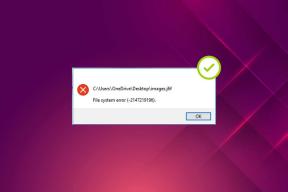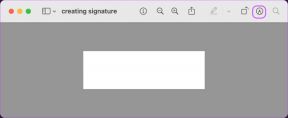Kaip įjungti tamsųjį režimą „Kindle“ programoje „Android“ – „TechCult“.
Įvairios / / May 26, 2023
Ne paslaptis, kad skaitymas nušviečia. Nepaisant to, tiems, kurie mėgsta „Kindle“ programą savo „Android“ įrenginyje literatūriniams užsiėmimams, intensyvi ekrano skleidžiama šviesa gali būti didžiulė, ypač esant prastam apšvietimui. Geros naujienos yra aistringiems skaitytojams: „Android“ skirta „Kindle“ programa dabar siūlo tamsųjį režimą. Suderinkime tamsą su šviesa ir sužinokime, kaip ją įgalinti, kad sukurtume žavingą skaitymo patirtį.

Turinys
Kaip įjungti tamsųjį režimą „Kindle“ programoje „Android“.
Skaityti „Kindle“ visada buvo smagu, nes galite bet kada ir bet kur pasiekti savo mėgstamas knygas.
Nepriklausomai nuo to, ar esate naktinis pelėda, ar svajotojas, pristatoma ilgai laukta tamsaus režimo funkcija f.ar visokių skaitytojų dabar čia. Sužinokime, kaip jį įjungti, kad skaitymo patirtis būtų rami.Ar „Kindle“ programoje yra tamsusis režimas?
Ne, techniškai tamsaus režimo nėra „Kindle“ programa pats. Tačiau yra dvi tinkinimo formos, kurios gali suteikti jums tamsaus režimo patirtį „Kindle“ programoje „Android“.
1 būdas: įjunkite tamsųjį režimą įrenginyje
Jei norite skaityti el. knygas tamsiuoju režimu, galite įjungti tamsųjį režimą pačiame „Android“ įrenginyje, o pati programa turėtų atitikti tamsų atspalvį.
1. Patraukite žemyn pranešimų juosta.
2. Paspausti Tamsus režimas greituose perjungimuose, kad jį įjungtumėte.
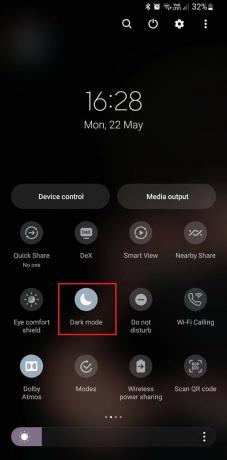
Taip pat skaitykite: 29 geriausi „Chrome“ plėtiniai studentams
2 būdas: pakeiskite „Kindle“ programos fono spalvą
„Kindle“ programa vartotojui siūlo įvairias tinkinimo parinktis. Taip pat galite pakeisti fono spalvą į juodą. Tai suteiks jums išskirtinį matomumą tamsiuoju režimu.
1. Paleiskite „Kindle“ programa ir atversti knygą norite skaityti.
2. Dabar bakstelėkite puslapį, tada viršuje esančiose parinktyse bakstelėkite Aa.

3. Pasirinkite fono spalva juoda.
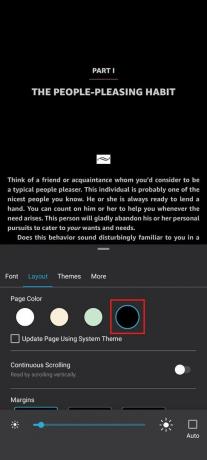
Pastaba: Jei jūsų įrenginyje jau įjungtas tamsusis režimas, galite pažymėti žymimąjį laukelį šalia Atnaujinkite puslapį naudodami sistemos temą. Tada visi puslapiai bus įkelti juodu fonu.

Taip pat skaitykite: 14 geriausių programėlių studentams internetinėms pamokoms
Kaip įjungti tamsųjį režimą „Kindle Reader“.
Tamsusis režimas pasiekiamas „Kindle“ skaitytuvuose. Tačiau ne visi modeliai palaiko šią funkciją. Anksčiau jis buvo vadinamas Apverstas režimas. Tačiau tamsusis režimas yra tikrai labiau nušlifuotas ir patrauklesnis. Tik po 2017 m. išleisti modeliai palaiko šią funkciją, įskaitant:
- „Kindle Paperwhite 11“ (2021 m.)
- „Kindle Paperwhite 10“ (2018 m.)
- „Kindle Oasis 3“ (2019 m.)
- „Kindle Oasis 2“ (2017 m.)
Norėdami įjungti tamsųjį režimą „Kindle Reader“, atlikite šiuos veiksmus:
Pastaba: Įsitikinkite, kad „Kindle Reader“ veikia naujausioje OS, jei nerandate nustatymų.
1. Braukite žemyn ir atidarykite Greiti veiksmai meniu iš pagrindinio ekrano.
2. Paspausti Tamsusis režimas.
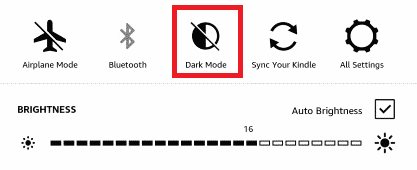
Taip pat galite pasirinkti įjungti Apverstas režimas.
1. Bakstelėkite trijų taškų piktograma knygoje, kurią skaitote.
2. Paspausti Nustatymai sekė Prieinamumas.
3. Pasirinkite Apverskite juodą ir baltą.
Taip pat skaitykite:Užkampis vs. „Kindle“: kuris el. knygų skaitytuvas jums tinkamiausias?
Tamsiojo režimo „Kindle“ pranašumai
Tamsusis režimas yra labai populiarus dėl savo privilegijų. Išvardinome kai kuriuos tamsaus režimo privalumus, dėl kurių jis toks populiarus ir pageidaujamas.
1. Sumažina akių įtampą

Kai kurie neįtikinami tyrimai teigia, kad tamsus režimas iš tikrųjų gali padėti sumažinti akių įtampą, nes daugiausia dėmesio skiriama prasto apšvietimo sąlygomis. Tai gali lemti daugybė priežasčių, viena iš jų yra daugiau mėlyna šviesa naktį kurios gali sutrikdyti cirkadinį ritmą. Be to, jis taip pat pagerina skaitymą, todėl jiems lengviau skaityti esant silpnam apšvietimui, todėl sumažėja akių įtampa.
2. Mažina galvos skausmus

Per didelis ekrano laikas gali sukelti galvos skausmą. Šviesa gali būti svarbus veiksnys kovojant su galvos skausmais. Žmonės, kenčiantys nuo migrenos, žino, kaip ji gali pablogėti, jei jų prietaisai. Dauguma vartotojų renkasi tamsųjį režimą „Kindle“, nes tai sumažina galvos skausmo poveikį ekrane.
3. Padidina baterijos veikimo laiką
Galbūt pastebėjote, kaip tamsusis režimas gali jums padėti taupykite savo prietaisų akumuliatorių. Jūsų įrenginių baterijos veikimo laikas dar pailgėja, jei įrenginyje yra OLED ekranai, nes po ekranu, kurio spalva yra juoda, nedega šviesos diodai.
4. Padidinkite miegą

Mažesnio ekrano ryškumo nustatymas arba šiltų spalvų nustatymas palengvina jūsų akis. Tamsaus režimo naudojimas gali būti privalumas, nes jis gali vėsinti akis, todėl akys mažiau apkraunamos, taigi ir akims prieš einant miegoti bus mažiau įtempta.
5. Tamsusis režimas gali pagerinti fokusavimą
Šviesaus teksto derinys tamsiame fone yra daug lengvesnis akiai ir geriau skaitomas nei tamsus tekstas šviesiame fone. Tyrimai rodo, kad žmonės, kurie skaitydami naudoja tamsųjį režimą, gali pagerinti savo koncentraciją ir gali ilgiau susikaupti.
Taip pat skaitykite:12 geriausių „Kindle Fire Silk“ naršyklės alternatyvų
Tai tinklaraščiui. Tikimės, kad naudodami šį vadovą išmokote kaip įjungti tamsųjį režimą „Kindle“ programoje „Android“.. Jei turite daugiau su technologijomis susijusių užklausų, paverskite TechCult savo sprendimu.
Henris yra patyręs technologijų rašytojas, kurio aistra sudėtingas technologijų temas padaryti prieinamas kasdieniams skaitytojams. Daugiau nei dešimtmetį patirties technologijų pramonėje Henry tapo patikimu informacijos šaltiniu savo skaitytojams.